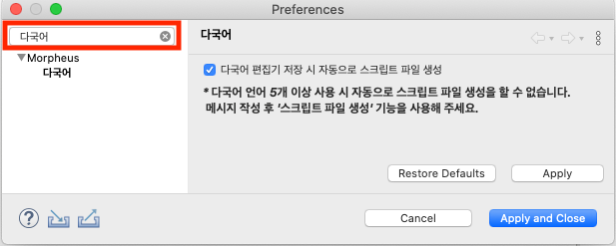다국어 툴¶
Morpheus IDE(3.0.12 이상)에서는 다국어를 쉽게 관리하기위해서 관련 다국어 툴을 제공합니다.
다국어 기능을 사용하기 위해서는 에드온 Locale 라이브러리가 프로젝트에 적용되어 있어야합니다.
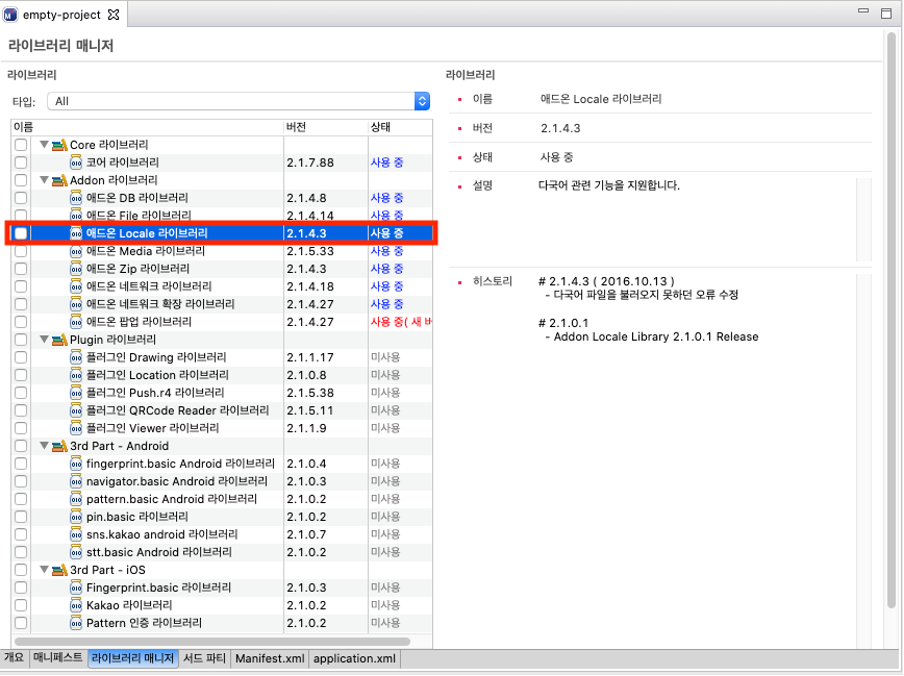
<그림 3-16-1 다국어 라이브러리 적용>
다국어 파일 생성 위저드 실행¶
다국어 툴을 사용하기위해서는 .multiproperties파일을 통해 실행되는데 이 파일은 Application Editor의 서드 파티 탭에서 다국어를 클릭하여 생성 마법사를 실행할 수 있습니다.
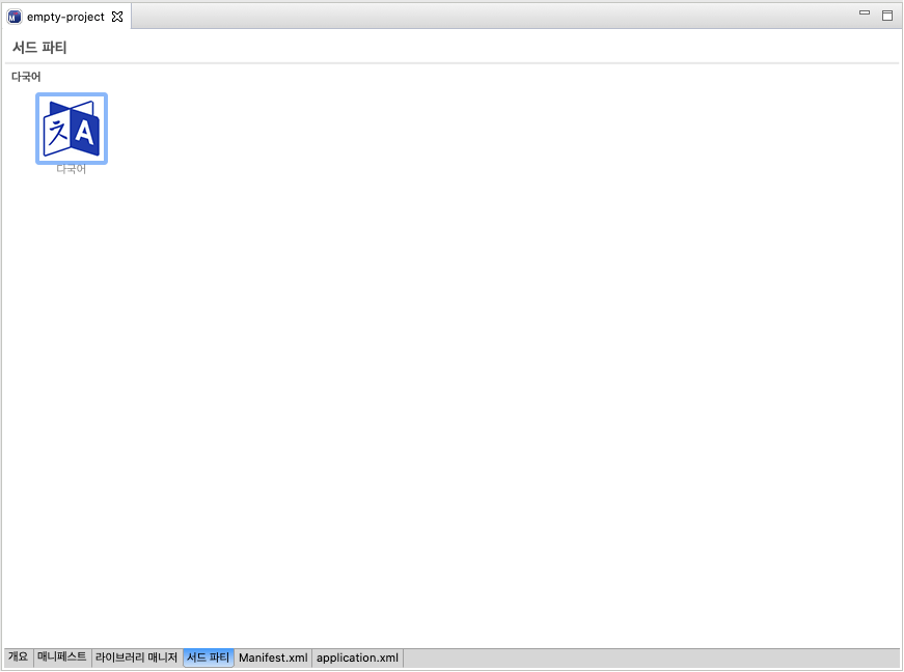
<그림 3-16-2 다국어 파일 생성>
생성할 위치와 파일 이름을 확인한 후 ‘Next >’ 버튼을 클릭합니다.
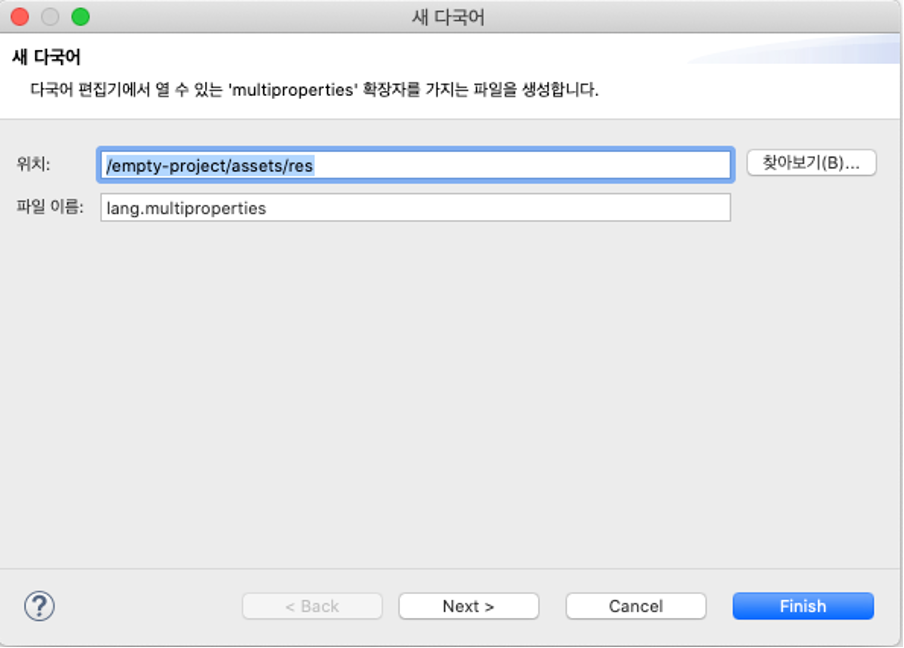
<그림 3-16-3 다국어 파일 생성 위저드 1>
사용할 언어 코드를 체크한 후 ‘Finish’버튼을 클릭합니다.
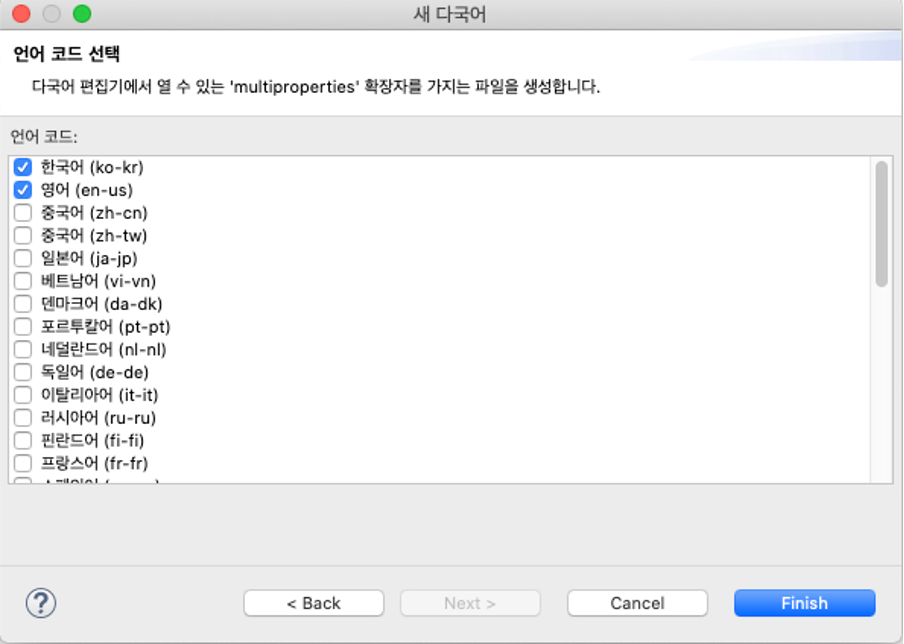
<그림 3-16-4 다국어 파일 생성 위저드 2>
해당 경로에 다국어 파일이 생성된 것을 확인할 수 있습니다.
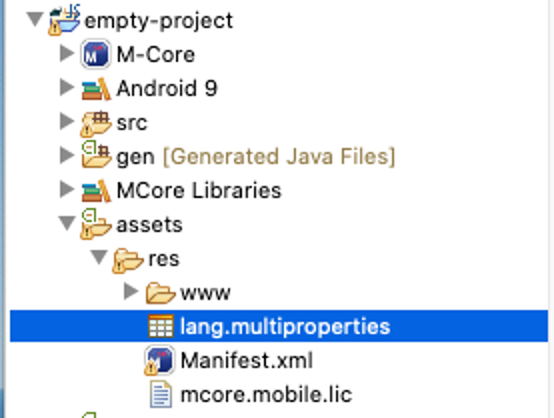
<그림 3-16-5 다국어 파일 생성 후>
다국어 편집기¶
생성된 lang.multiproperties 파일을 더블클릭하여 다국어 편집기를 실행합니다.
다국어 탭 내에서는 아래의 기능을 지원합니다.
현재 적용된 언어코드를 확인할 수 있습니다.
언어 코드를 추가 또는 삭제할 수 있습니다.
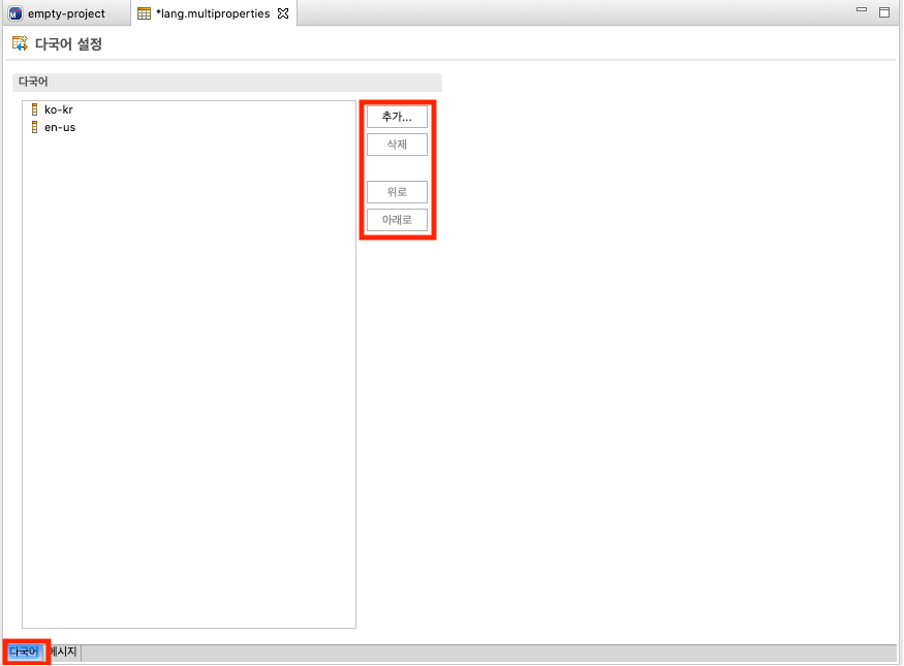
<그림 3-16-6 다국어 편집기 / 다국어 탭>
다국어 편집기 내 메시지 탭 내에서는 아래와 같은 기능을 제공합니다.
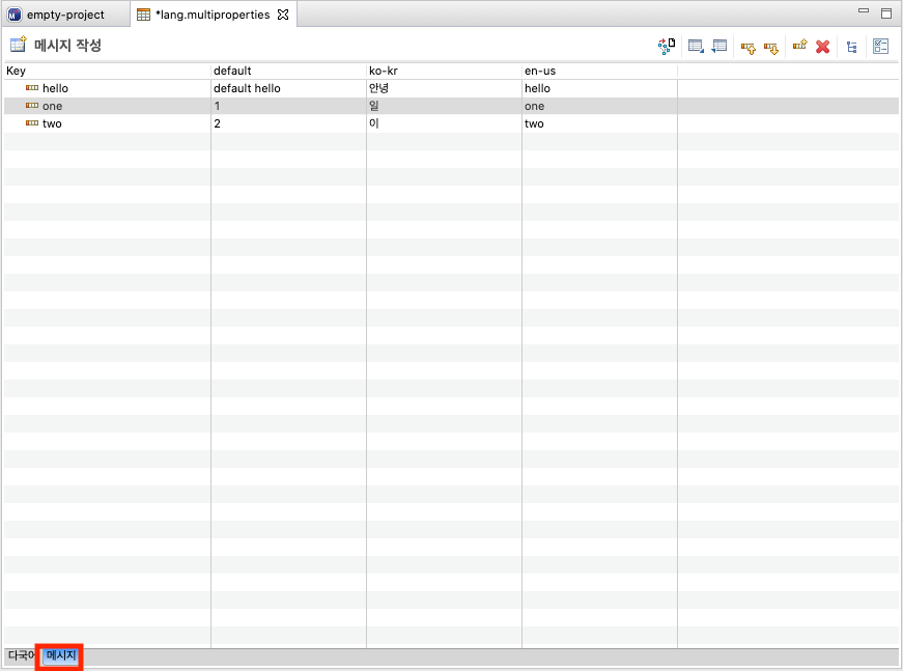
<그림 3-16-7 다국어 편집기 / 메시지 탭>
항목 |
설명 |
비고 |
|---|---|---|
스크립트 파일 생성 |
||
엑셀파일로 가져오기 |
||
엑셀파일로 내보내기 |
||
선택한 Row 위로 이동 |
||
선택한 Row 아래로 이동 |
||
Row 추가 마법사 실행 |
||
선택한 Row 삭제 |
||
보기 방식 변경 |
||
다국어 관련 설정 |
스크립트 파일 생성
해당 버튼을 클릭하면 아래와 같이 폴더/파일이 생성되는 것을 확인할 수 있습니다.
기본적으로 lang.multiproperties 파일을 ‘저장’하는 경우에도 동일하게 동작합니다.
(해당 기능은 환경설정에서 해제/적용 할 수 있습니다.)
이 파일들은 에드온 Locale 라이브러리리가 적용되어 있다면, 자동으로 inject됩니다.

<그림 3-16-8 스크립트 파일 생성 시>
Excel 파일 import/export¶
다국어 편집기에서는 좀더 쉽게 관리하기 위해서 Excel 파일을 통해 import/export를 지원합니다.
아래는 import에 대한 간단한 예제입니다.
import 시 주의할점
언어 코드는 미리 동일하게 구성하여야 합니다.
Merge가 아닌 Add처럼 동작합니다.
아래와 같이 Excel 파일을 준비합니다.

<그림 3-16-9 excel파일 예제>
다국어 편집기 내에서 오른쪽 마우스 클릭 – 엑셀 파일 가져오기를 클릭하여
해당 엑셀파일을 가져오기합니다.
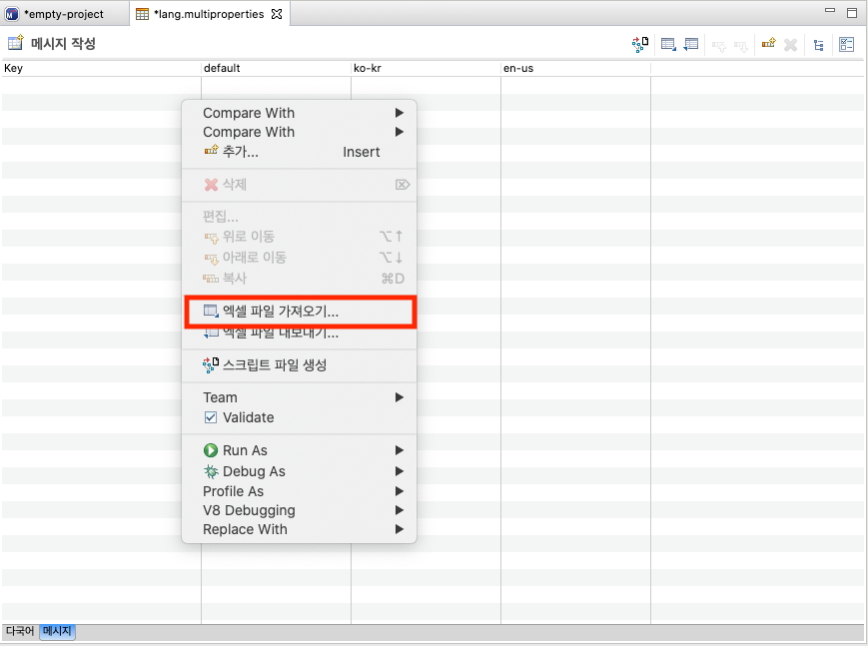
<그림 3-16-10 엑셀 파일 가져오기>
Import 된 내용을 확인할 수 있습니다..

<그림 3-16-11 엑셀 파일 가져오기 후>